Kali ini saya akan mencoba menjelaskan
bagaimana cara memproteksi dokumen kita di Microsoft Word 2007.
Sekarang mari kita mulai mempraktekkan cara
mengunci dokumen pada Microsoft Word (MS Word) 2007 agar tidak bisa dicopy atau
diedit, berikut langkah-langkahnya :
1. Buka Microsoft Word 2007, silakan buat
tulisan atau data apa saja.
2. Selanjutnya klik pada Menu Review, pilih
dan klik pada Sub Menu Protect Document
yang terletak di pojok sebelah kanan.
 | |||
3. Selanjutnya akan terbuka form pilihan sebagai berikut :
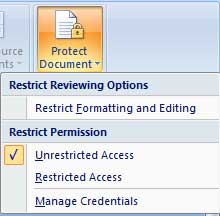
4. Klik pada tulisan Restrict Formattinf and
Editting, selanjutnya akan muncul form
berikut :
berikut :
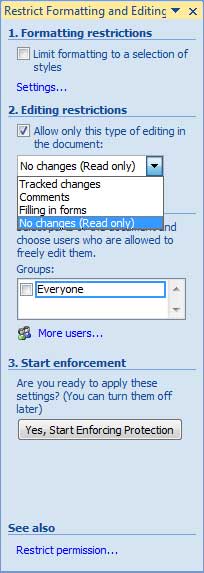
Centang pada pilihan nomor 2, akan muncul pilihan
di sini yang memiliki fungsi
tersendiri pada tulisan berikut, diantaranya :
tersendiri pada tulisan berikut, diantaranya :
a. Tracked Changes : Tulisan yang diedit di garis merah
b. Comments : Pilihan untuk menjadikan tulisan sebagai
komentar
c. Filling In Form : Pilihan agar tulisan dokumen tidak
bias diedit atau dicopy.
d. No Changes (read only) : Pilihan ini hanya untuk Anti
Edit pada tulisan dan bisa
dicopy.
dicopy.
5. Pilih Filling In Form, sehingga muncul form berikut
:
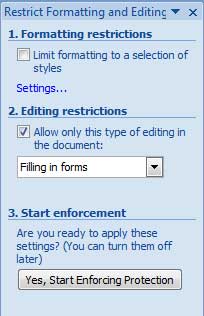
Klik tombol Yes, Start Enforcing
Protection
6. Selanjutnya akan muncul form untuk mengisi password,
silahkan tulis password
yang diinginkan.,
yang diinginkan.,

7. Jangan lupa klik OK, simpan dokumen Anda. Sekarang
dokumen Anda sudah
terproteksi. Demikian sedikit tutorial yang bisa saya bagikan, semoga
bermanfaat bagi yang belum mengetahuinya
terproteksi. Demikian sedikit tutorial yang bisa saya bagikan, semoga
bermanfaat bagi yang belum mengetahuinya







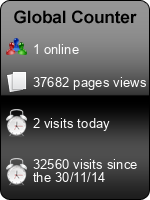
0 komentar:
Posting Komentar